Android telefonda depolama alanı nasıl boşaltılır? konusunu sizler için derliyoruz. Günümüzün dijital dünyasında, cep telefonları sadece iletişim cihazlarından daha fazlası haline geldi. Neredeyse her şey için milyonlarca uygulamayla, eğlenceden çevrimiçi ürün alıp satmaya kadar çeşitli görevleri gerçekleştirmek için telefonlarımızı rahatlıkla kullanabiliriz.
Ancak, bu çok sayıda uygulama ve fotoğraf ve video gibi medya dosyaları telefonun depolama alanını hızla doldurabilir ve diğer sorunların yanı sıra telefonun performansını da düşürebilir. Android telefonda depolama alanı nasıl boşaltılır? konusuna bir bakalım
Düşük Depolama Alanı Göstergeleri
- Yavaş Android İşletim Sistemi ve Gecikme Uygulamaları Telefonunuzun harekete yanıt vermesi normalden uzun sürer ve uygulama performansında düşüş yaşayabilirsiniz. Bazen cihaz tamamen donabilir.
- Uyarı Mesajları Telefon, alanınız bittiğine dair uyarı mesajları görüntüler ve özellikle daha fazla uygulama yüklemeye çalışırken biraz yer açmanızı isteyin.
Ne yazık ki, telefonun dahili hafızasında sabit bir depolama alanı vardır, yani onu yükseltemezsiniz. Bu nedenle, performansını artırmak ve cihazı kullanırken zaman kazanmak için telefonunuzda biraz depolama alanı boşaltmanız gerekebilir. Bunu birkaç yolla yapabilirsiniz. Bu makale, Android telefonunuzda depolama alanı boşaltmak için çeşitli yöntemlere odaklanmaktadır.
Android Telefonda Depolama Alanı Nasıl Boşaltılır?
Cihazınızda depolama alanı tükendiğinde, ilk adım, depolama alanını nelerin tükettiğini kontrol etmek olmalıdır.
- Telefonun “Ayarlar” bölümüne gidin, “Cihaz” bölümünün altındaki “Depolama” bölümüne gidin ve seçeneği açmak için dokunun.
- Burada toplam dahili depolama alanını, Android sistemi tarafından kullanılan alanı, kullanılan alanın kategoriye göre dökümünü ve kullanılabilir boş alanı göreceksiniz.
- Hangi öğenin cihazınızda çok fazla yer kapladığını belirlediğinizde, sekmeyi tıklayarak kategoriyi keşfedebilir ve fotoğraf, video, müzik vb. dahil olmak üzere istenmeyen dosyaları kaldırabilirsiniz.
- Gereksiz dosyaları silmek için öğeleri seçin ve ardından ekranın üst kısmındaki sil simgesine dokunun.
Dosyaları Alternatif Bir Depoya Taşıyın
Android cihazınızdaki dosyaların çoğuna hala ihtiyacınız varsa, boş dahili depolama alanını artırmak için bu dosyaları taşıyabilirsiniz.
- İlk seçenek, fotoğraflarınızı/dosyalarınızı Google Fotoğraflar, Dropbox veya Google Drive’da yedeklemek ve bunları telefon belleğinden silmek.
- Uygulama telefonunuzda yüklü değilse Google Play Store’dan indirip yükleyebilirsiniz.
- Ayrıca cihazınızın depolama alanını bir mikro SD kart ile genişletebilir ve dosyalarınızı çıkarılabilir/harici depolama birimine aktarabilirsiniz. Hatta uygulamaları SD karttan yükleyip çalıştırabilirsiniz.
Depolama Alanında Yer Açmak için Uygulamaları ve Uygulama Verilerini Yönetme
Yüklü uygulamalar ve siz bunları kullanmaya devam ederken sakladıkları veriler, cihaz depolama alanında çok yer kaplayabilir. Bu nedenle, daha fazla alan oluşturmak için artık kullanmadığınız veya ihtiyaç duymadığınız uygulamaları kontrol etmeniz ve bunları kaldırmanız önerilir. Aşağıdaki ipuçlarını deneyebilirsiniz.
Nadiren/Hiç Kullanmadığınız Uygulamaları Kaldırma
- “Ayarlar” cihazına gidin, “Uygulamalar” ayarlarını arayın ve açmak için ona dokunun.
- İhtiyacınız olmayan uygulamayı belirleyin ve açın. Çoğunlukla uygulama ayrıntılarının sol üst tarafında bulunan “Kaldır” düğmesine dokunun.
- İşlemi onaylamak için “Tamam”a dokunun ve uygulamanın kaldırılmasını bekleyin.
- Uygulamaları Google Play Store “Uygulamalarım” sayfasından da kaldırabilirsiniz.
Uygulama Verilerini ve Önbelleği Temizleme
- “Uygulama bilgisi” sayfasını açın ve “Depolama” bölümüne gidin. Bu, uygulamanın kapladığı alan, verileri ve önbelleğinin bir dökümünü görüntüler.
- Tüm uygulama verilerini kalıcı olarak silmek için ortaya çıkan istemde “ Verileri Temizle ” düğmesine ve “Tamam” a dokunun.
- Benzer şekilde, uygulamanın geçici verilerini silmek için “Önbelleği Temizle” düğmesini tıklayın.
Tüm Uygulamalar İçin Önbelleğe Alınmış Verileri Temizleme
Yukarıdaki yöntem, aynı anda tek bir uygulama için önbelleği temizlemenize olanak tanır. Tüm uygulamalar için gereksiz dosyaları temizlemeniz gerekiyorsa, bunu sistem ayarlarından yapabilirsiniz.
- Cihaz ayarlarını açın aşağı kaydırın ve “Depolama” ayarlarını açmak için dokunun.
- Öğeleri aşağı kaydırın ve “Önbelleğe Alınmış Veriler” seçeneğine dokunun.
- “Tamam”a dokunun ve sistem tüm uygulamalardaki gereksiz dosyaları temizlerken bekleyin.
Önceden Yüklenmiş Sistem Uygulamalarını Devre Dışı Bırak
Android telefonunuz önceden yüklenmiş bazı uygulamalarla birlikte gelir ve bu uygulamaları silmenin doğrudan bir yolu yoktur. Ancak, cihazınızda bir miktar depolama alanı boşaltmak için devre dışı bırakabilirsiniz.
- Bunu yapmak için telefon ayarlarında “Uygulamalar” seçeneğini açın ve devre dışı bırakmak istediğiniz uygulamaya dokunun.
- “Uygulama bilgisi” sayfasında, “Devre Dışı Bırak” düğmesine dokunun ve ardından açılır komut isteminde işlemi onaylayın.
Android Cihazınızı Fabrika Ayarlarına Sıfırlayın
Cihazınızı fabrika ayarlarına geri döndürmek, kullanıcı tarafından yüklenen uygulamalar, ayarlar, kişiler ve diğer birçok dosya dahil tüm kullanıcı verilerini kaldırarak size yeni bir başlangıç sağlar. Cihazınızda yer açmak için fabrika ayarlarını geri yükleyebilirsiniz ancak tüm verilerinizi sileceğinden önce önemli dosyaları yedeklemeniz gerekir.
- Telefonun “Ayarlar” uygulamasını başlatın ve “Kişisel” bölümünün altında “Yedekle ve sıfırla”yı seçin.
- Sayfanın üst kısmındaki “Verilerimi yedekle” seçeneğini açın ve ardından sayfanın alt kısmındaki “Fabrika Ayarlarına Sıfırla” seçeneğine dokunun.
- Çıkan sayfada, etkilenen uygulamaların bir listesini göreceksiniz. İşlemi başlatmak için “Telefonu Sıfırla” düğmesine dokunun.
Telefonunuzun depolama alanının bitmesi kadar can sıkıcı bir şey yoktur. Fazladan uygulamalar yükleyemezsiniz ve cihaz aşırı derecede yavaşlayabilir. Telefonun dahili belleğini yükseltemeseniz de, Android telefonunuzda yer açmak için yukarıdaki yöntemleri kullanabilirsiniz.
Telefonda Depolama Alanı Boşaltma
Android telefonda depolama alanı nasıl boşaltılır? konusunu sizler için derledik umarım sizlere faydalı olmuştur. Bir başka makalemiz olan Android Sürümü Nasıl Öğrenilir? makalemize de göz atabilirsiniz.
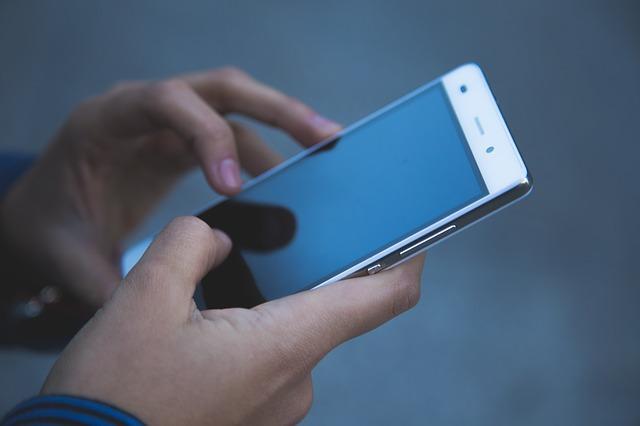

1 Yorum
Baya bi yer açıldı teşekkürler.